Oui, il est possible de désactiver une application sans la supprimer ou la désinstaller.
Comment désactiver une application sur Android?
Si vous avez un téléphone Android, il est possible que vous souhaitiez désactiver certaines applications qui causent des problèmes. C'est assez fréquent - lorsque vous achetez un nouveau téléphone Android, vous vous rendez compte qu'il est rempli de nombreuses applications inutiles.
La question est : que pouvez-vous faire pour éviter que votre appareil ne prenne trop de place ou ne consomme trop de batterie ? Pour cela, il est recommandé de désactiver les applications indésirables. Cet article vous expliquera comment désactiver une application sur Android, étape par étape.
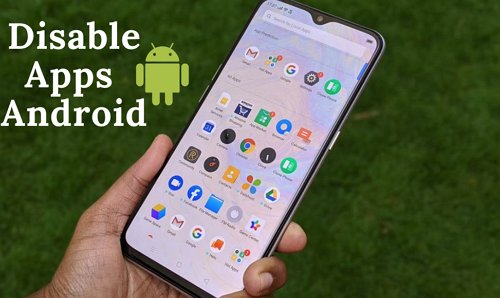
- Partie 1 : Comment désactiver une application sur Android ?
- Partie 2 : Comment activer les applications désactivées sur Android ?
- Partie 3 : Comment désinstaller les applications sur Android ?
- Partie 4 : Comment optimiser le téléphone Android ?
- Bonus : Comment masquer les applications sur Android sans les désactiver ?
- Partie 6 : FAQ sur la désactivation des applications sur Android
Partie 1 : Comment désactiver une application sur Android ?
Comme nous l'avons dit, il est souvent conseillé de désactiver les applications non désirées car elles peuvent vider la batterie ou utiliser trop de données. Heureusement, il existe quelques façons de désactiver une application sur Android. Vous pouvez utiliser une application tierce ou le faire manuellement. Nous allons vous montrer comment faire les deux ci-dessous.
1 Dans les paramètres
Pour désactiver rapidement une application non désirée sur un appareil Android, il suffit de se rendre dans les paramètres de l'appareil. En faisant cela, l'application sera désactivée et elle ne sera plus visible sur l'écran d'accueil.
- Allez dans les paramètres de votre appareil Android.
- Descendez jusqu'à l'option « Applications » et sélectionnez-la.
- Trouvez l'application que vous voulez désactiver dans la liste et cliquez dessus.
- Appuyez sur « Désactiver ».
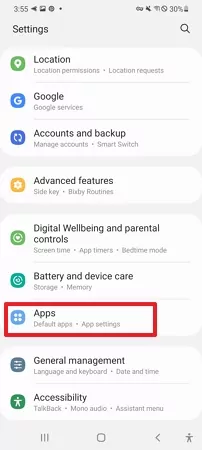
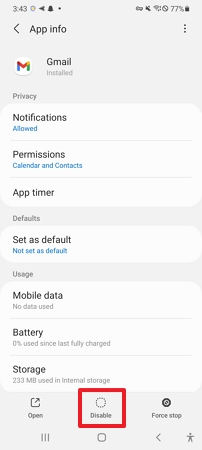
Un message d'avertissement vous informera que la désactivation de l'application pourrait affecter le fonctionnement d'autres applications. Confirmez en appuyant de nouveau sur « Désactiver ».
2 Par le tiroir d'applications
Les nouveaux téléphones Android offrent des fonctionnalités supplémentaires qui vous permettent de désactiver instantanément les applications sans avoir à ouvrir d'autres applications.
- Faites glisser votre doigt vers le haut pour ouvrir le tiroir des applications.
- Maintenez votre doigt appuyé sur l'application que vous souhaitez désactiver.
- Sélectionnez l'option « Désactiver ».
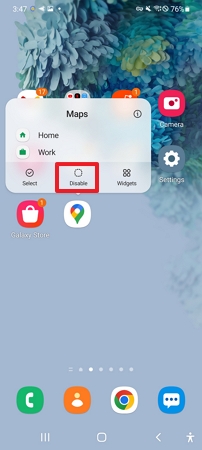
L'application est maintenant désactivée. Vous pouvez désactiver autant d'applications que vous le souhaitez en suivant la même méthode.
3 AirDroid Parental Control
Si vous souhaitez bloquer rapidement et simplement les applications non désirées sur un appareil Android, AirDroid Parental Control est la solution idéale. Avec cet outil, vous pouvez contrôler et bloquer les applications sur l'appareil Android de votre enfant depuis n'importe quel autre appareil connecté à Internet. En quelques clics, vous pouvez même supprimer les applications que vous jugez inappropriées.
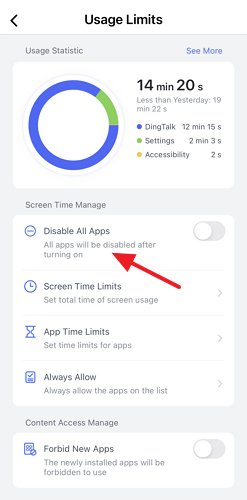
Étape 1 : Installez l'application AirDroid Parental Control. Une fois connecté, vous aurez accès à toutes ses fonctionnalités.
Étape 2 : Ouvrez l'application Contrôle Parental AirDroid sur votre téléphone et inscrivez-vous. Créez un compte utilisateur et connectez-vous pour commencer.
Étape 3 : Pour pouvoir gérer ou bloquer les applications sur le téléphone de votre enfant, installez l'application AirDroid Kids sur leur appareil. Après l'installation, ouvrez AirDroid Kids et saisissez le code de jumelage pour associer les deux appareils. Il vous faudra ensuite ajuster quelques réglages pour que tout soit opérationnel.
Partie 2 : Comment activer les applications désactivées sur Android ?
Quand vous désactivez une application sur Android, cela n'a pas de conséquence permanente. Les utilisateurs d'Android peuvent la réactiver et l'utiliser à nouveau quand ils le veulent. La procédure pour le faire est étonnamment facile et assez similaire à la désactivation de l'application.
1 Dans les paramètres
Pour réactiver une application sur votre appareil Android, suivez les étapes que nous avons déjà évoquées pour la désactivation, mais en sens inverse.
- Étape 1 . Allez dans les paramètress de votre appareil Android.
- Étape 2 . Cherchez la liste des applications et sélectionnez celle que vous aviez désactivée.
- Étape 3 . Cliquez sur l'application en question et choisissez l'option « Activer ».
![]()
Une fois l'application réactivée, vérifiez qu'elle est bien présente sur votre écran d'accueil. Ensuite, ouvrez-la pour vous assurer qu'elle est à jour.
2 Par le tiroir d'applications
Les utilisateurs d'Android peuvent également activer les applications qui ont été désactivées directement depuis le tiroir des applications.
- Étape 1 . Ouvrez le tiroir des applications en faisant glisser votre doigt vers le haut.
- Étape 2 . Utilisez la barre de recherche pour vérifier si l'application désactivée est toujours présente.
- Étape 3 . Appuyez longuement sur l'application que vous souhaitez réactiver.
- Étape 4 . Dans le menu contextuel, sélectionnez « Informations sur l'application » et cliquez sur « Activer ».
Partie 3 : Comment désinstaller les applications sur Android ?
Il est probable que vous ayez beaucoup d'applications sur votre téléphone Android que vous n'utilisez jamais. Les utilisateurs téléchargent souvent des applications dans un moment d'excitation et ne les ouvrent ensuite jamais. Ou vous ne vous souvenez même pas à quoi certaines d'entre elles servent. Quelle que soit la raison, il est courant de se retrouver avec des applications dont vous n'avez pas besoin ou que vous ne voulez pas.
Alors comment s'en débarrasser ? Au lieu de désactiver une application sur Android, vous pouvez désinstaller ou supprimer l'application que vous avez téléchargée depuis le Google Play Store.
1 . Dans le Google Play Store
Pour désinstaller des applications indésirables directement depuis le Google Play Store, suivez ces étapes simples :
Étape 1 : Ouvrez le Google Play Store sur votre smartphone Android et appuyez sur l'icône de votre profil.
Étape 2 : Choisissez l'option « Gérer les applications & appareils ».
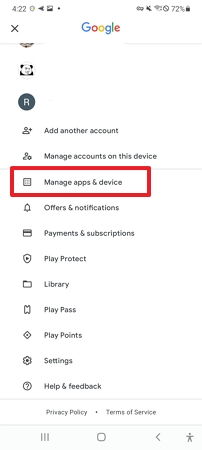
Étape 3 : À partir de là, vous pouvez sélectionner les applications que vous souhaitez supprimer/désinstaller.
Étape 4 : Si vous ne trouvez pas l'application, recherchez-la. Ensuite, sélectionnez « Désinstaller ».
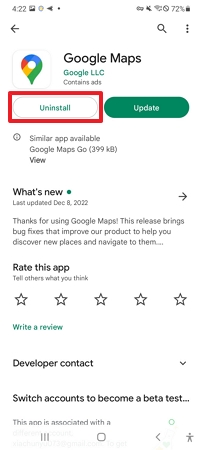
2 . Dans les paramètres
Pour désinstaller une application sur votre appareil Android, peu importe la marque, vous pouvez utiliser le menu des paramètres. C'est là que vous avez la possibilité de supprimer des applications, de nettoyer leur cache ou de libérer de l'espace de stockage.
Étape 1 : Commencez par ouvrir les paramètres de votre appareil Android.
Étape 2 : Ensuite, faites défiler l'écran jusqu'à trouver l'option « Applications » et sélectionnez-la.
Étape 3 : Cherchez et choisissez l'application que vous voulez enlever de votre appareil.
Étape 4 : Cliquez sur « Désinstaller » pour retirer l'application.
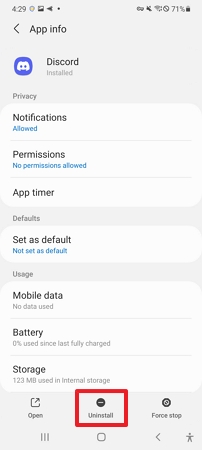
3 . Par le tiroir des applications ou l'écran d'accueil
Pour désinstaller une application, vous pouvez le faire directement depuis le tiroir des applications ou l'écran d'accueil, si un raccourci y est présent. C'est simple et rapide, et vous n'avez pas besoin d'ouvrir d'autres applications pour le faire.
Étape 1 : Ouvrez le tiroir des applications en faisant glisser votre doigt vers le haut sur l'écran.
Étape 2 : Trouvez l'application que vous voulez supprimer.
Étape 3 : Maintenez votre doigt appuyé sur l'icône de l'application, puis sélectionnez « Désinstaller ». Un message de confirmation va s'afficher.
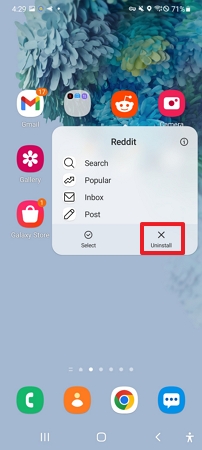
Étape 4 : Confirmez en appuyant sur « Désinstaller ». L'application sera alors retirée de votre appareil.
Partie 4 : Comment optimiser le téléphone Android ?
Pour que votre téléphone Android fonctionne mieux, il est important d'optimiser son utilisation et de supprimer les fichiers inutiles. Cela permettra de libérer des ressources précieuses et d'améliorer les performances de votre appareil.
Voici quelques conseils simples pour optimiser votre téléphone Android et le maintenir en bon état de fonctionnement :
1 . Désinstaller les applications inutilisées
Si votre téléphone Android est lent ou rencontre des problèmes, c'est souvent à cause des applications que vous n'utilisez pas et qui prennent de la place. Il est conseillé de supprimer en premier lieu toutes ces applications superflues.
Pour désinstaller rapidement ces applications, appuyez longuement sur l'icône de l'application dans le menu, puis choisissez « Désinstaller » dans les options qui s'affichent.
2 . Supprimer les fichiers temporaires et les photos
Votre téléphone Android ralentit avec le temps ? C'est souvent dû à l'accumulation de fichiers inutiles.
Pour garder votre appareil fluide et organisé, pensez à effacer les fichiers temporaires et les photos superflues. Cela contribuera à son bon fonctionnement.
Étape 1 : Ouvrez les « Paramètres » de votre téléphone.
Étape 2 : Allez dans « Applications et notifications » et sélectionnez l'application concernée.
Étape 3 : Cliquez sur « Stockage et cache », puis sur « Vider le cache ».
Étape 4 : Répétez l'opération pour chaque application que vous souhaitez nettoyer.
3 . Révoquer les autorisations d'application
La plupart des applications n'ont pas besoin de beaucoup d'autorisations pour fonctionner sur votre téléphone. Vous pouvez facilement changer ces paramètres en suivant ces étapes simples.
Étape 1 : Ouvrez les « Paramètres » de votre téléphone Android.
Étape 2 : Faites défiler vers le bas et cliquez sur « Applications et notifications », puis sur la liste des applications.
Étape 3 : Sélectionnez « Autorisations » et choisissez les autorisations que vous souhaitez accorder à chaque application.
Étape 4 : Répétez ces étapes pour révoquer les autorisations d'application pour autant d'applications que vous le souhaitez.
Bonus : Comment masquer les applications sur Android sans les désactiver ?
Si vous voulez plus de confidentialité sur votre appareil Android, cacher des informations sensibles aux regards indiscrets ou désencombrer votre écran d'accueil, il y a plusieurs façons de cacher des applications sur Android.
Sur certains appareils Android, comme Samsung, vous avez la possibilité de cacher certaines applications. Ces applications cachées ne seront pas visibles sur l'écran d'accueil ou dans le tiroir des applications tant que vous ne les autorisez pas. Si cette option n'est pas disponible sur votre appareil, il n'est toujours pas nécessaire de désactiver des applications Android, car vous pouvez toujours télécharger des applications tierces pour masquer des applications.
Partie 6 : FAQ sur la désactivation des applications sur Android
Il est possible que cette option ait un autre nom. Vérifiez les « Paramètres » > « Applications » pour trouver l'option « Arrêt forcé » et désactiver une application.
Quand vous désactivez une application sur Android, toutes les données de la mémoire et de la mémoire cache sont supprimées. Seule la version originale de l'application reste sur l'appareil.
Oui, il est possible pour les utilisateurs de masquer une application afin qu'elle ne soit pas visible dans la liste des applications ou sur l'écran d'accueil. Cependant, les données de l'application seront conservées.
Étape 1 : Ouvrez Google Play Store sur votre smartphone Android.
Étape 2 : Appuyez sur l'icône de profil.
Étape 3 : Sélectionnez « Gérer les applications & appareils ».
Étape 4 : Vous trouverez les applications désactivées à partir de là.
Étape 5 : Si vous ne trouvez pas l'application, recherchez-la dans la section « Non installées ».
Ouvrez le Play Store et appuyez sur le menu. Appuyez sur « Paramètres » et sélectionnez « Exiger une authentification pour les achats ». Appuyez sur « Pour tous les achats d'applications » via Google Play.









Laisser une réponse.